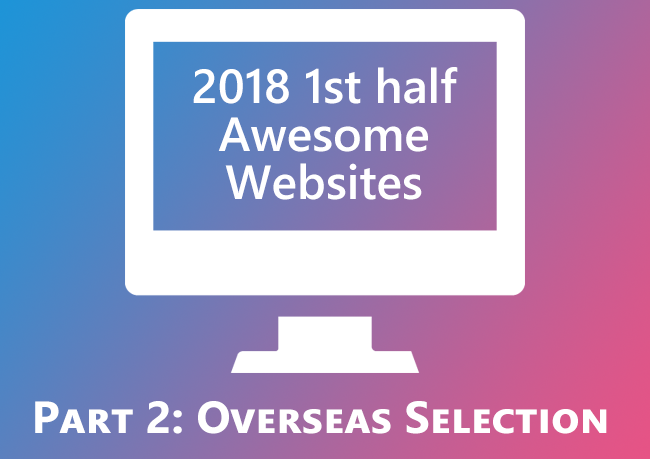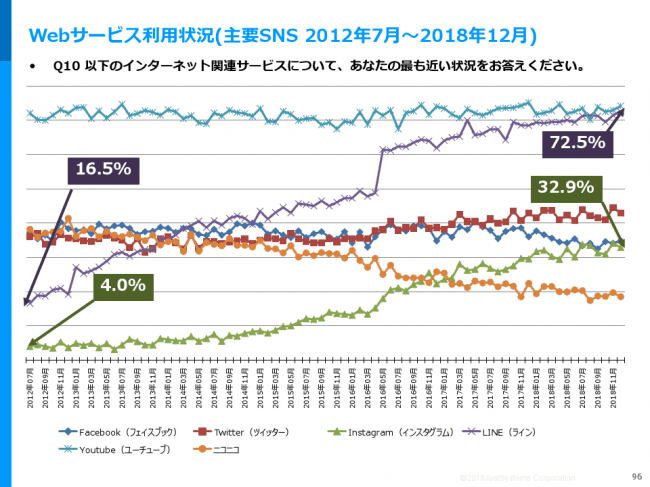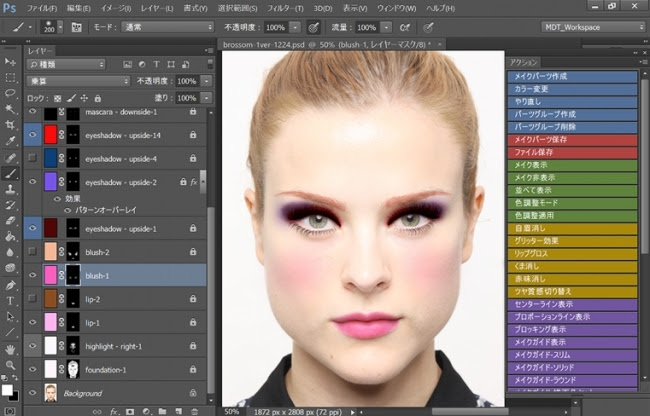【Plug-in AI】AIサービスを使いこなそう!(モデルを登録する)

前回の記事「【Plug-in AI】AIサービスを使いこなそう!(アカウントを作成する)」では、Plug-in AIのWebシステムを利用するために必要なアカウントの作成について紹介しました。今回はWebシステムに学習モデルを登録する手順について紹介します。
学習モデルを用意する
まずはPlug-in AIに登録する学習モデルを用意します。現在のPlug-in AIでは”Teachable Machine“や”Lobe“で作成したTensorFlow lite(浮動小数点タイプ)の画像分類モデルを登録出来ます。例えば、”Teachable Machine“でモデルのエクスポートをおこなうとモデルファイル”model_unquant.tflite”とラベルファイル”labels.txt”を取得出来ます。Plug-in AIではこのモデルファイルとラベルファイルを使用します。
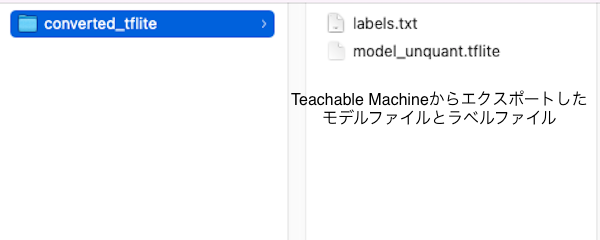
”Teachable Machine“での学習モデルの作成については「たった2分58秒で機械学習モデルを作ったど!」にて、めっちゃ簡単に学習モデルを作成できることを紹介していますので、是非こちらもご覧ください!
認識テーマって?
それではPlug-in AIに学習モデルを登録する為にWebサイトにアクセスしましょう。Plug-in AI Webサイトから前回の記事で作成したアカウントでログインします。アカウント作成した直後のログインでは以下のようなページが表示されます。
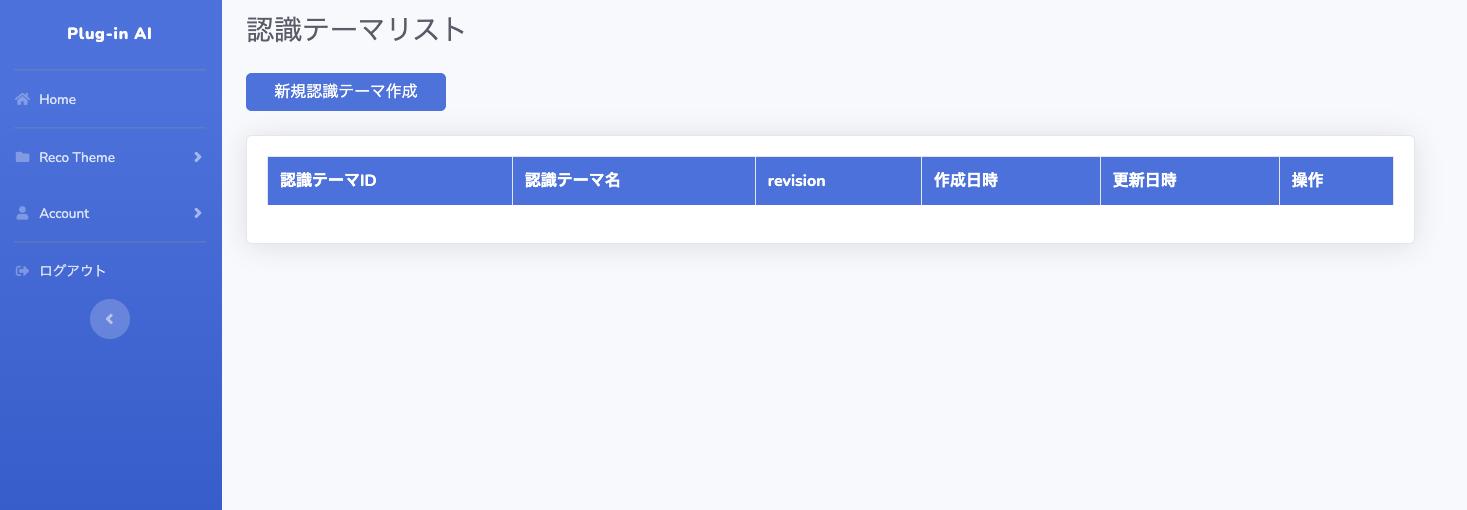
ページには「認識テーマリスト」とあり、「認識テーマ」というものがテーブルに一覧表示されるようです。
「認識テーマ」とは、学習モデルやラベルファイル、その他Plug-in AIで使用する設定情報をパッケージしたデータの集まりです。
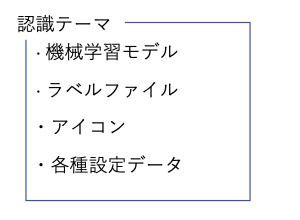
Plug-in AIではこの認識テーマ単位で学習モデルなどのデータを管理しています。
Plug-in AIに「学習モデルを登録する」ためには「認識テーマを作成する」必要があります。
認識テーマを作ろう
では、認識テーマを作成してみましょう。認識テーマリストページにある「新規認識テーマ作成」ボタンをクリックすると「認識テーマ新規登録」ページに遷移します。このページの入力欄に必要な情報を入力していきます。
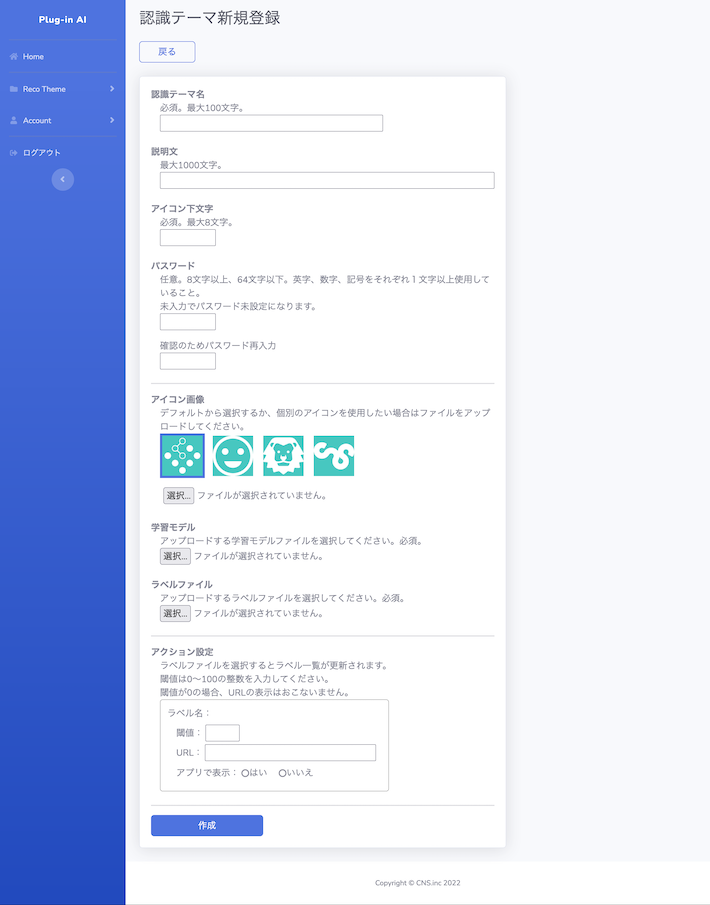
入力項目の説明は以下になります。
| 項目名 | 必須・任意 | 説明 |
|---|---|---|
| 認識テーマ名 | 必須 | 作成する認識テーマの名称を設定します。最大100文字。 |
| 説明文 | 任意 | 学習モデルやアクション設定について、必要と思われる説明を記入します。最大1000文字。 |
| アイコン下文字 | 必須 | アプリのTOP画面で、アイコンの下に表示する文字を設定します。最大8文字。 |
| パスワード | 任意 | アプリでこの認識テーマが利用されるのを一部の人だけに制限したい場合、パスワードを設定することで利用を制限することが出来ます。8文字以上、64文字以下。英字、数字、記号(!”#$%&'()*+,-./:;<=>?@[]^_`{|}~)をそれぞれ1文字以上使用した文字列を入力してください。 |
| アイコン画像 | 必須 | アプリのTOP画面で使用するアイコン画像を設定します。あらかじめ用意された4種類の中から選んでいただくか、オリジナルの画像をアップロードして使用することが出来ます。アップロード出来る画像の形式はPNGのみ、画像サイズは240x240pxでご用意ください。 |
| 学習モデル | 必須 | 用意した学習モデルファイルを選択してください。 |
| ラベルファイル | 必須 | 用意したラベルファイルを選択してください。 |
| アクション設定 | 任意 | 上の入力項目「ラベルファイル」でラベルファイルを選択すると、このアクション設定欄に各ラベルの入力ブロックが表示されます。アプリで画像分類をおこないラベルを認識した時におこなうアクションを設定します。アクションは認識のスコアが閾値を超えた時に実行されます。現在指定出来るアクションはWeb表示だけです。入力欄ではその閾値と表示したいWebページのURLを設定します。 |
アクション設定ですが、例えばラベルファイル入力欄で「きのこたけのこ」のラベルファイルを選択すると以下のような表示になります。
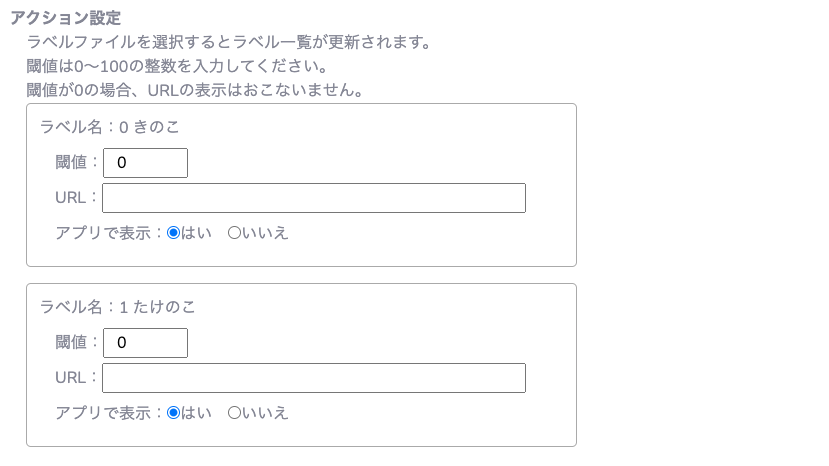
ここで、きのこのスコアが95を超えた場合は弊社HPを、たけのこのスコアが95を超えた場合は弊社R&DのHPを表示したい、という場合には以下のように入力します。
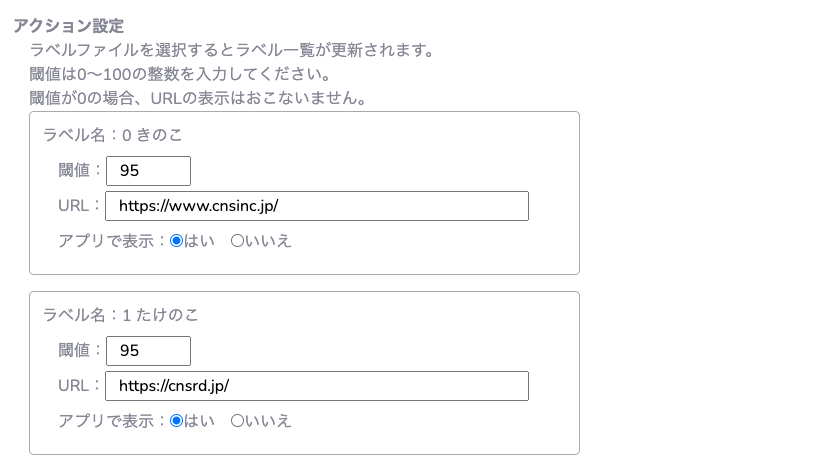
少し入力量が多いかもですが、入力欄に必要な情報を入力し、モデルファイル・ラベルファイルを選択した後にページ下部の「作成」ボタンをクリックします。入力内容に問題がなければ認識テーマが作成されます。
以上が学習モデルの登録方法になります。これで頑張って作り上げた学習モデルをPlug-in AIアプリで動かすことが出来ます。次回の記事では改めてアプリに学習モデルをダウンロードする手順や、認識テーマの各種操作について紹介していきたいと思います。
AI、iOS、Android、Windowsアプリ、Webシステム開発は、CNS R&D (cnsrd.jp)へご相談ください。
開発者E